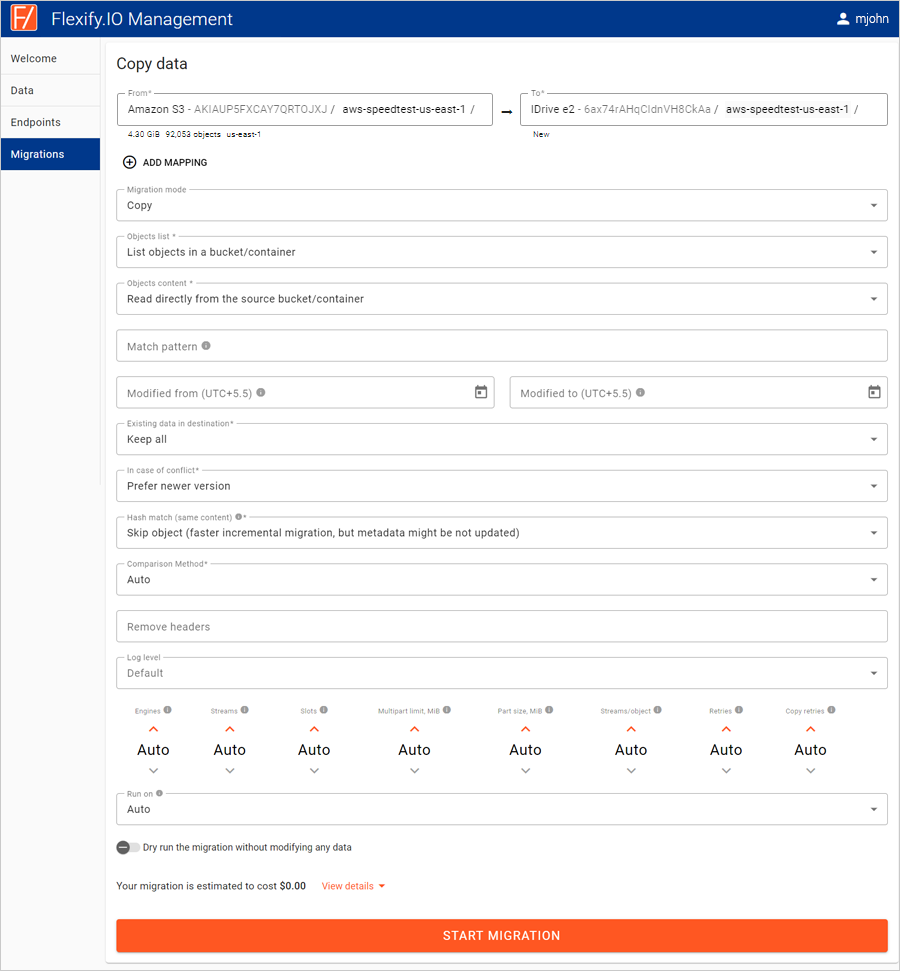Enlaces relacionados
Utilice Flexify.IO para transferir datos desde cualquier almacenamiento en la nube a IDrive® e2
Traslade grandes conjuntos de datos desde cualquier fuente al almacenamiento en la nube IDrive® e2, sin coste alguno para usted.
Contacto ventas
Requisitos previos:
Antes de cargar archivos utilizando Flexify.IO, se requiere:
- Una cuenta IDrive® e2 activa. Regístrese aquí si no tiene una.
- Un bucket en IDrive® e2. Vea cómo crear un bucket.
- ID de clave de acceso válida y clave de acceso secreta. Aprenda a crear una clave de acceso.
- Una cuenta Flexify válida. Regístrese para obtener una aquí.
Configure su cuenta Flexify.IO
Es necesario añadir cuentas de almacenamiento en Flexify para IDrive® e2 y los otros proveedores de almacenamiento en la nube desde los que desea migrar los datos.
Cree una cuenta de almacenamiento para IDrive® e2:
- En el menú de navegación de la izquierda, seleccione Datos y haga clic en AÑADIR CUENTA DE ALMACENAMIENTO.
- Seleccione IDrive e2 en Proveedor de almacenamiento.

- Introduzca su IDrive® URL del punto final e2, ID de la clave de acceso y clave de acceso secreta.

- Haga clic en AÑADIR CUENTA DE ALMACENAMIENTO.
Crear cuenta de almacenamiento para AWS S3:
- En el menú de navegación de la izquierda, seleccione Datos y haga clic en AÑADIR CUENTA DE ALMACENAMIENTO.
- Seleccione Amazon S3 como proveedor de almacenamiento e introduzca su ID de clave de acceso a Amazon S3 y su clave de acceso secreta.
- Haga clic en AÑADIR CUENTA DE ALMACENAMIENTO.
Cree una cuenta de almacenamiento para Google Cloud Storage:
- En el menú de navegación de la izquierda, seleccione Datos y haga clic en AÑADIR CUENTA DE ALMACENAMIENTO.
- Seleccione Google Cloud Storage como proveedor de almacenamiento e introduzca el ID de la clave de acceso y la clave de acceso secreta de Google Cloud Storage.
- Haga clic en AÑADIR CUENTA DE ALMACENAMIENTO.
Cree una cuenta de almacenamiento para Azure Blob Storage:
- En el menú de navegación de la izquierda, seleccione Datos y haga clic en AÑADIR CUENTA DE ALMACENAMIENTO.
- Seleccione Azure como proveedor de almacenamiento.
- Introduzca el nombre de cuenta de Azure Blob Storage.
- Proporcione la clave o token SAS.
- Haga clic en AÑADIR CUENTA DE ALMACENAMIENTO.
Migrar archivos a IDrive® e2
- En el menú de navegación de la izquierda, seleccione Migraciones y haga clic en NUEVA MIGRACIÓN.
- Haga clic en Eny seleccione los buckets de origen que contienen los datos que desea copiar.
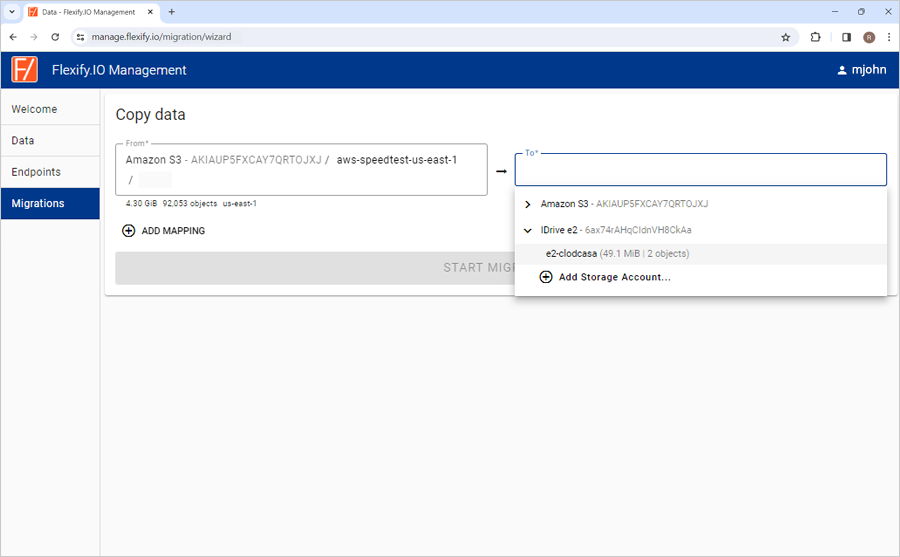
- Haga clic en Ay seleccione el IDrive® bucket e2 en el que desea copiar sus datos
 e introduzca cubos adicionales.
e introduzca cubos adicionales. - Haga clic en Configuración avanzada y realice los cambios necesarios.
- Haga clic en INICIAR LA MIGRACIÓN para iniciar la transferencia de datos.